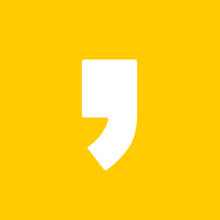최근 황당한 경험을 했습니다. 게임을 하다가 공략을 찾아볼 것이 있어 인터넷에서 검색어를 쳤더니, 본 글 제목과 같이 'ㅋㅣㅂㅗㄷㅡㄱㅏㅇㅣㅅㅏㅇㅎㅐㅇㅛ' 이런 식으로 자음모음이 분리된 글자가 써지는 것이었습니다. 오늘은 이렇게 키보드의 자음모음이 분리되어 타이핑되는 현상을 해결하는 방법에 대해서 알아볼까 합니다.

이런 현상은 키보드를 조작하다가 '윈도우키+H'를 실수로 눌러 음성 인식 기능이 활성화됐을 때 발생한다고 합니다. 아직 윈도우10에서는 한국어에 대한 음성인식기능을 지원하지 않기 때문에 발생하는 문제죠.
아래 키보드 자음모음 분리 현상에 대한 해결책을 알려드릴테니, 같은 문제로 고통받고 계시는 분들에게 도움이 되었으면 좋겠습니다.
해결법 1: 컴퓨터 재부팅
뭐니뭐니해도 컴퓨터 고장에는 재부팅이 답이긴 합니다. 특히나 지금처럼 소프트웨어가 말썽을 피워 문제가 생긴 거라면 말이죠.
하지만 지금 당장 작성하고 있는 문서가 있거나, 게임을 진행하고 있는 등 컴퓨터를 당장 종료할 수 없을 때가 많을 땐 컴퓨터를 재부팅하기 곤란합니다. 그런 경우에는 아래에 제시해드릴 여러 해결책 중 하나를 적용시켜보면 되겠습니다.
해결법 2: 한컴입력기 삭제
한글과 컴퓨터의 아래아한글 프로그램이 깔려있다면, 이는 한컴입력기 때문에 생길 수도 있는 오류입니다. 어차피 윈도우 자체에서 한글 입력 기능을 지원하고 있기 때문에, 한컴입력기는 삭제시켜버리는 것도 해결책 중 하나입니다.

윈도우 시작버튼을 누르면 전원 아이콘 바로 위에 설정이 있습니다. 설정 → 시간 및 언어 → 언어로 가보시면 오른쪽 화면에 기본 설정 언어로 한국어가 있을겁니다.

한국어를 클릭하셔서 옵션을 눌러보시면, 제일 아래 키보드 란이 있습니다. 그리고 그 곳에 있는 한컴입력기를 클릭 후 제거 버튼을 누르시면 한컴입력기가 삭제됩니다.
해결법 3: 화상키보드 조작하기
한컴입력기때문이 아니라, 정말로 윈도우 기능 중 음성 인식 기능때문에 키보드 자음모음 분리 현상이 발생했다고 생각하신다면 이번 해결책이나 다음 해결책을 사용해보시면 되겠습니다.
먼저, '윈도우키+R'을 눌러 실행창을 띄우거나 '윈도우키'만을 눌러 시작메뉴를 활성화시킵니다. 그리고 tabtip이나 osk를 입력하고 엔터를 쳐주세요.

그럼 위 그림과 같이 화상키보드가 나타납니다. 화상키보드의 아무 키를 클릭해보거나, 화상키보드 창이 떠 있는 상태에서 키보드의 아무 키나 누르고나면 문제가 해결되어 있을 것입니다.
해결법 4: 음성인식기능 강제 종료
문제가 발생할 때마다 화상키보드를 실행하는 것도 귀찮은 일입니다. 어차피 음성인식기능이 실행되어서 키보드 자음모음 분리 현상이 발생하는 거라면, 해당 프로그램을 강제종료해버리면 깔끔하게 문제가 해결됩니다.

'Ctrl+Alt+Delete'키를 눌러 작업관리자로 가서 프로세스 탭의 백그라운드 프로세스 프로그램들을 살펴봅시다. 그 중 'Microsoft Text Input Application'이라는 프로그램이 있을텐데요. 이를 클릭하셔서 작업 끝내기를 눌러주시면 간단하게 음성인식기능이 강제종료되어 문제가 해결됩니다.
해결법 5: 윈도우 이모지 기능 사용하기
예전에는 ㅋㅣㅂㅗㄷㅡㄱㅏㅇㅣㅅㅏㅇㅎㅐㅇㅛ 문제가 발생하면 작업관리자를 실행시켜 Microsoft Text Input Application을 강제종료하는 방법을 주로 애용했습니다. 하지만 이것도 자주 하다보니 너무 귀찮더라고요.
그래서 발견해낸 또 하나의 해결법!
이는 조금 꼼수(?)에 가까운 방법입니다. 윈도우 이모지 창을 띄우게 되면 음성인식기능이 종료되는 현상을 활용한 방법입니다.

키보드를 칠 수 있는 공간인 메모장이나 채팅창 등에 키보드 커서를 두고, '윈도우키+.'을 누르면 윈도우 이모지 창이 열립니다. 거기서 윈도우 이모지 창 바깥을 마우스 클릭하면 이모지 창이 닫히면서 키보드가 원래대로 돌아올거에요.
이 방법이 제일 간편해서, 이 해결책을 안 이후로는 키보드 자음모음 분리 현상이 일어났을 때 아주 간단하게 고치고 있습니다.
앞으로 ㅋㅣㅂㅗㄷㅡㄱㅏㅇㅣㅅㅏㅇㅎㅐㅇㅛ 같은 현상이 발생한다면 위에 알려드린 해결책대로 문제를 해결하셨으면 좋겠습니다.